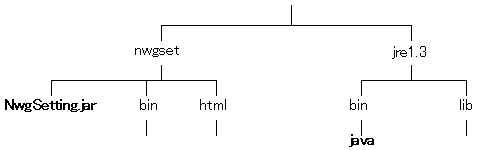| 以下の画面(メッセージ)が表示された場合、NWG設定サーバーの起動に失敗しています。 |
Specified port(80) couldn't be used.
Program terminated.
|
|
| 原因は以下の2通りが考えられます。 |
 |
イーサネットボードが正しく動作していない。
(TCP/IPプロトコルが正しくセットアップされていない。) |
|
イーサネットボードが正しく動作していない、あるいはTCP/IPプロトコルが正しくセットアップされていないとNWG設定サーバーは起動に失敗します。 |
|
NWG設定サーバーを起動する前に、イーサネットボードまたはTCP/IPプロトコルが正しくセットアップされているか確認して下さい。 |
|
(イーサネットボードのマニュアルや、オペレーティングシステムのマニュアル等を参照して下さい。) |
|
 |
NWG設定サーバーを起動しようとしたパソコンで、ポート番号80が使用されている。(WWWサーバー等が起動している。) |
|
NWG設定サーバーは、初期状態でポート番号80を使用しますが、他のソフトウェア等でポート番号80が既に使用されている場合、起動に失敗します。 |
|
以下のどちらかの対処を行って下さい。 |
|
|
|